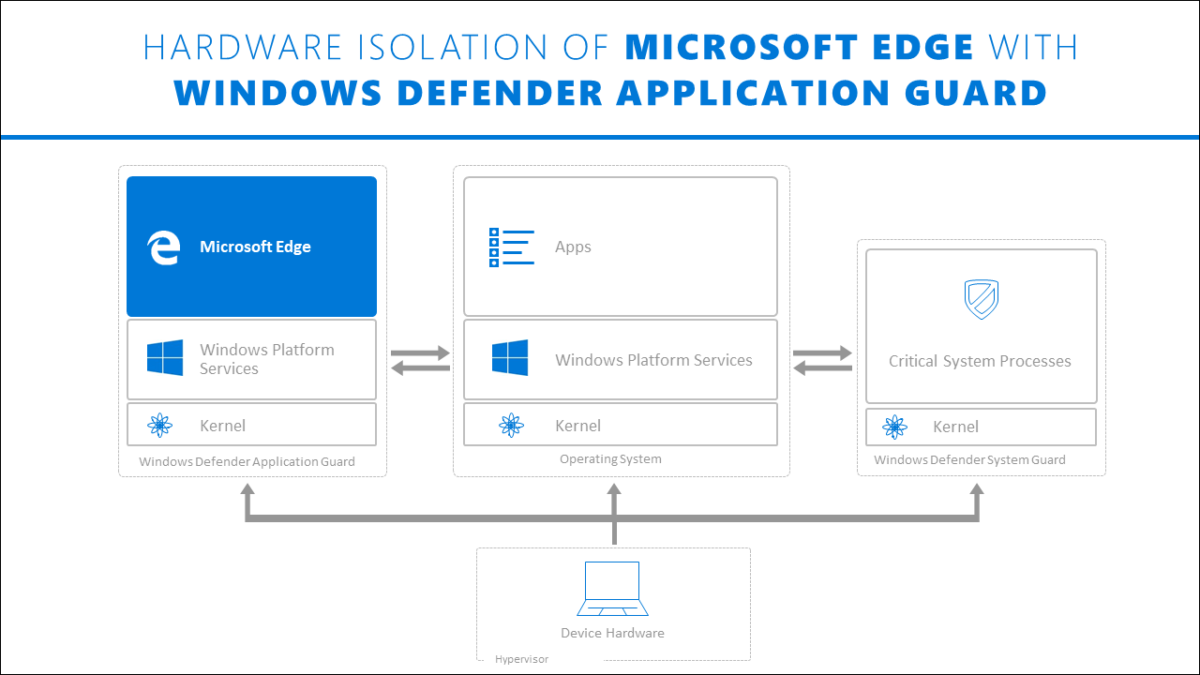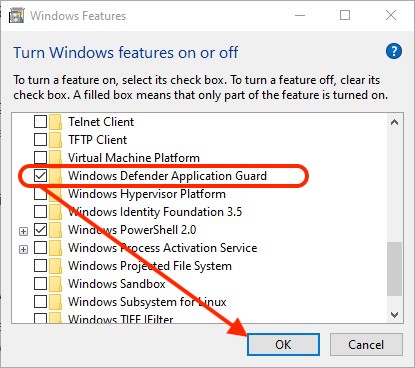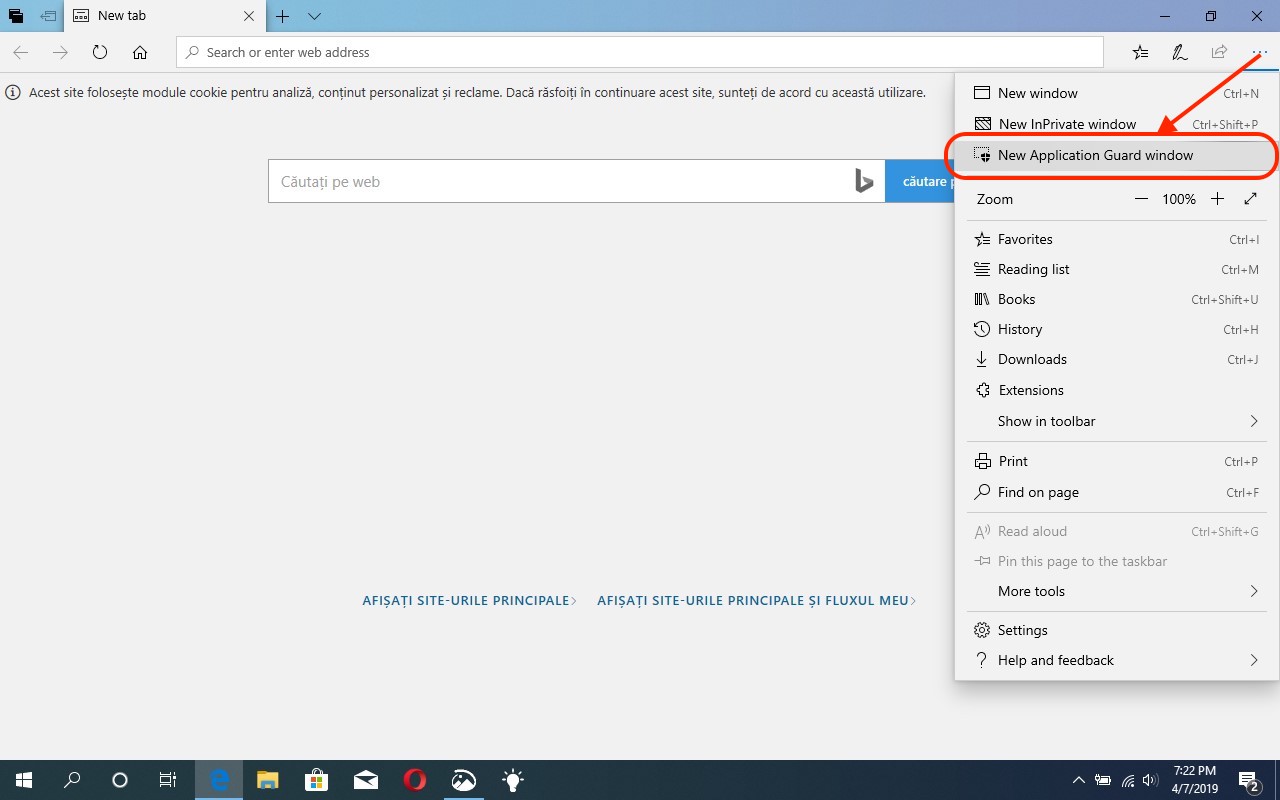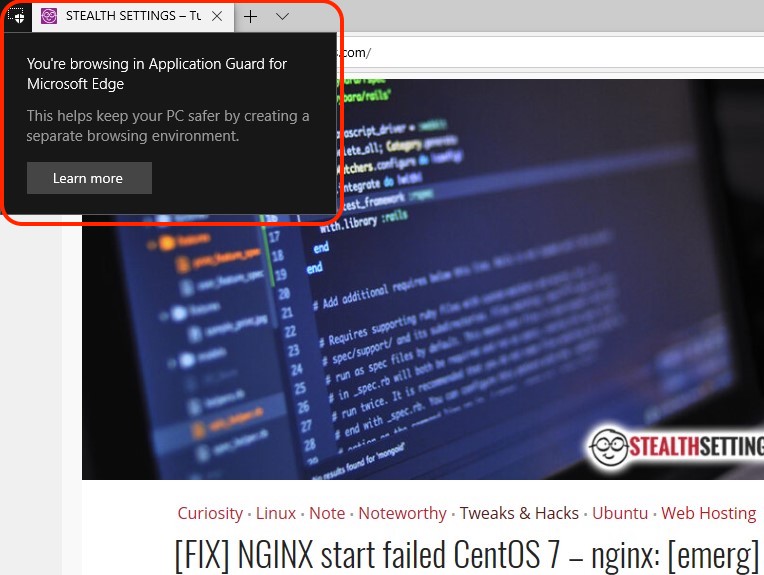Windows Defender Application Guard、はモジュール機能です Windows 10、ユーザーは Windows 特徴. Windows Defender Application Guard(アプリケーションガード)は、 マルウェア攻撃を防ぐ でWebページにアクセスする マイクロスフト Edge。 このようにして、意図的な悪意のあるコンテンツを含むサイトにアクセスしたときに、会社の従業員が機密情報や文書を危険にさらすことはありません。 インターネット閲覧 安全になり、被害者になることはできません ウイルスの攻撃, スパイウェア si マルウェア。 この機能の使用 Windows、すべてのハードウェアリソースとオペレーティングシステムの整合性 Windows 10 Web ページへのアクセス時に完全に保護されます。 実際には、開かれた Web ページ間の相互作用はあり得ません。 Microsoft Edge ラップトップまたはPC、 Windows Defender Application Guardはアクティブです。
会社レベルでは、 administratorネットワークはこの機能を有効にすることができます ユーザーのアクセスを制限する 事前定義されたリストにある、信頼できるサイトおよび会社のサイト以外のサイトに送信します。 ネットワーク ユーザーが他のサイトにアクセスできるのは、Internet Explorer または Microsoft Edge、これらのWebページは別のウィンドウで開きます(Hyper-Vのこれはシステムの他の部分から分離され、それと対話することができなくなります。 そのため、訪問したサイトに悪意のあるアプリケーションがある場合、攻撃者はシステムファイルにアクセスしたり、暗黙的に会社のデータにアクセスしたりする可能性はありません。
の使用モード Windows Defender Application Guard
企業内のコンピュータ -このシナリオでは、コンピューターはドメインに関連付けられており、組織によって管理されています。構成管理は、 System Center 構成マネージャー または Microsoft Intune。 従業員は標準のユーザー特権を持ち、高帯域幅と有線接続の企業ネットワークを使用します。
ラップトップサービス – これらのラップトップはドメインに関連付けられており、組織によって管理されます。 有線接続のあるコンピュータの場合と同様に、管理は次の方法で行われます。 System Center 構成マネージャーまたはMicrosoft Intune。 従業員には標準のユーザー権限があります。
従業員の個人用ラップトップ -これらのパーソナルラップトップはドメインに属していませんが、会社のリソースに接続されている限り、組織によって管理されます。 Microsoft Intune。 従業員には通常、ユーザーがいます administrator ラップトップで。 ただし、会社のネットワークに接続されている限り、アクセスを管理できます。
パーソナルデバイス -そしてこのシナリオでは、 Windows 10 機密データを保護するために使用できます。デバイスがドメイン内で統合されていない場合、または組織によって管理されている場合は char を使用します。
インストール Windows パーソナルコンピューター/ラップトップ用Defender Application Guard
ウェブページをインストールしてアクセスする方法を紹介します。 Windows Defender Application Guard パーソナルコンピュータまたはラップトップで、組織によって管理されているドメインの詳細設定は別にしておきます。
したがって、サイトを安全にナビゲートし、サイトがオペレーティングシステムと相互作用しないようにしたい場合は、アクティブ化するだけです。」Windows Defender Application Guard"
1。 開く Start Menu in Windows 10 「」と入力しますWindows 特徴 "。
2。 「中ターン Windows 機能のオン/オフ"、検索して確認"Windows Defender Application Guard」を選択し、「OK」をクリックしてインストール プロセスを開始します。 再起動が必要です。 これを求められるので、「今すぐ再起動」をクリックします。
3。 オペレーティングシステムを再起動したら、それを開きます。 Microsoft Edge 「」で新しいウィンドウを開きます新しいアプリケーションGurad windows"。 このオプションにアクセスするには、「…」メニューをクリックしてください。
この新しいウィンドウは安全にナビゲートすることを可能にし、あなたのWebページとあなたのPCとの間のいかなる悪意の意図的な相互作用も自動的に制限されます。
あなたがしている browsing の Application Guard で Microsoft Edge.
今後の記事では、「をアクティブ化する方法を紹介します。Windows Defender Application Guard」 default PCまたはラップトップのユーザー向け Windows プロ。